Excel2007用起來還不是很順手,感覺還是用以前的版本習慣,筆者今天教你設置一下,適應以前的操作習慣。
招式一:把“快速訪問工具欄”請下來
設置方法如下:點擊Office按鈕 在下拉菜單右下方點擊“Excel選項”出現Excel選項界面如(圖一)所示:
在下拉菜單右下方點擊“Excel選項”出現Excel選項界面如(圖一)所示:
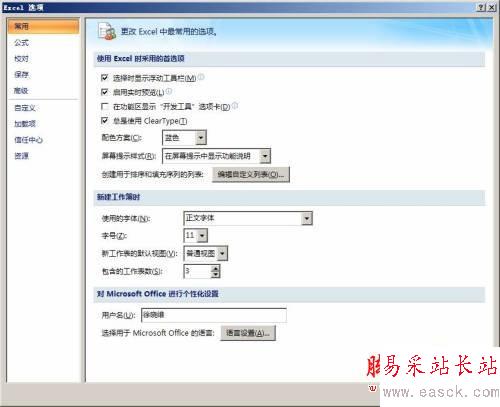
點擊左面“自定義”欄,在右面會出現“自定義快速訪問工具欄”設置界面如(圖二)所示:
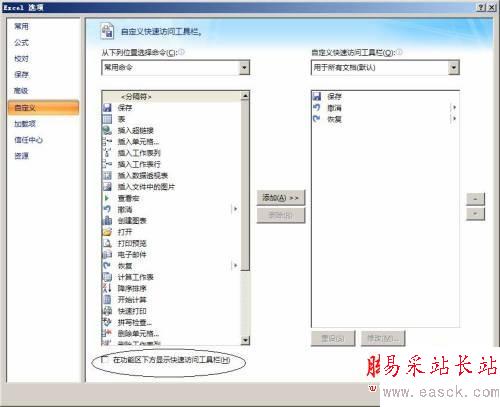
在這里你可以添加你日常工作中常用的命令。添加完以后勾選下面的“在功能區下方顯示快速訪問工具欄”選項,點擊“確定”。這樣我們就把“快速訪問工具欄”請到功能區下面來了。為什么要把“快速訪問工具欄”給弄下來呢,大家有沒有發現“快速訪問工具欄”在標題欄上和文件標題同處一欄,常用命令顯示的數量有限,有時不得不點擊下拉按鈕來找常用命令,把“快速訪問工具欄”弄下來就好了,上面的常用命令可以顯示很多,就像以前版本的excel的工具欄一樣,用起來很方便。
招式二:隱藏“功能區”讓“工作區”視野更開闊
在招式一中我們把“快速訪問工具欄”請到下面來了,大家是不是覺得工作區有點變小了?沒關系。現在你雙擊“功能區“上面的任何一個選項卡如“開始”,你發現了什么,哈,“功能區”隱藏起來了。用的時候只要單擊一下功能區上的選項卡,“功能區”一下子就顯示出來了,和以前版本的Excel比較一下。你會發現原來Excel2007的“功能區”就像以前版本的菜單欄的下拉菜單,“功能區”上面的“選項卡”其實就是以前版本的菜單欄。嘻嘻!
招式三:讓Excel2007換換“衣服”
有時在網上看到別人的Excel2007界面是黑色的,是不是想換換自己的Excel2007的顏色?跟我來!如(圖一)在“Excel選項”界面“常用”項,在配色方案處點擊下拉箭頭,出現了三種配色方案,里面就有黑色的,選取以后點擊“確定”,怎么樣?是不是很爽?呵呵!
招式四:讓低版本excel順利打開excel2007制作的文件
Excel2007制作的文件后綴名為xlsx,而以前版本的Excel文件后綴名為xls,這樣用Excel2007做的文件在以前版本的Excel里是打不開的。有沒有解決這一問題的好方法呢?有人說:“我在保存文件時另存為xls格式文件不就行了嗎?”可是假如你忘了呢,是不是還要重新打開一次再來一次轉換?現在你在(圖一)的示的“Excel選項”界面,點擊“保存”欄,在“將文件保存為此格式”一項點擊下拉箭頭,選擇”Excel97-2003工作簿(*.xls)”點擊“確定”這樣你以后用Excel2007做的文件在低版本的excel里也能打開了,不必顧慮使用你文件的人的電腦里是否裝有高版本的Excel2007了。
新聞熱點
疑難解答